Revue de Snagit
5 sur 5
Capture d'écran extrêmement performante et flexible prix
4 sur 5
Un peu cher par rapport à des programmes similaires facilité d'utilisation
5 sur 5
Extrêmement facile à utiliser avec beaucoup de support tutoriel soutien
5 sur 5
Beaucoup d'aide en ligne et soumission facile de tickets d'assistance
Résumé rapide
TechSmith a une histoire de production de logiciels fiables bien conçus avec de nombreuses fonctionnalités, et Snagit ne fait pas exception. Il est très léger et discret pendant la phase d'enregistrement et termine le processus de capture avec un éditeur d'image capable qui peut être appris en quelques minutes. Une fois que vous êtes satisfait du produit final, vous pouvez partager vos créations en ligne sur une large gamme de services d'un FTP à Youtube en quelques clics. Le seul problème que j'ai avec Snagit est le prix. C'est un peu cher pour un programme de capture d'écran, et un prix similaire peut souvent vous procurer un éditeur vidéo décent qui comprend une fonction de capture d'écran.
Vous disposez déjà d'un outil de capture d'écran gratuit de base. Pour Windows, vous pouvez prendre une capture d'écran en appuyant sur les touches Alt + PrtScn ; Pour les Mac, c'est Shift + Command + 4 . Si c'est tout ce que vous voulez, vous n'avez pas du tout besoin d'utiliser Snagit. Mais si vous êtes un blogueur, un journaliste ou un créateur de tutoriels qui a besoin de brouiller des informations sensibles, d'ajouter des légendes sophistiquées, de capturer des vidéos de votre écran PC / Mac, Snagit est le choix parfait. Nous le recommandons vivement.
Ce que j'aime
- Poids léger
- Très simple d'utilisation
- Éditeur d'images inclus
- Mobile Companion App
- Intégration du partage social
- Comparativement cher
- Aucun éditeur vidéo
Snagit
Évaluation générale: 4, 7 sur 5 PC / Mac, essai gratuit de 15 jours (49, 95 $) Visitez SIteNavigation Rapide
// Pourquoi devriez-vous me faire confiance?
// Qu'est-ce que Snagit?
// Snagit est-il sûr?
// Snagit est-il gratuit?
// Snagit vs Greenshot vs Jing
// Zoom sur Snagit
// Les raisons de la notation
// Alternatives à Snagit
// Conclusion
Pourquoi devriez-vous me faire confiance?
Bonjour, je m'appelle Thomas Boldt et je suis un fanatique de la technologie depuis des décennies. Au cours de mon travail de graphiste et de photographe, j'ai souvent trouvé nécessaire de communiquer des idées complexes aussi rapidement et clairement que possible.
La création de vidéos pédagogiques détaillées et de captures d'écran est presque toujours plus rapide et plus efficace que les explications textuelles de longue haleine, et j'ai donc expérimenté un certain nombre de programmes de capture d'écran différents au fil des ans. Ils ne sont certainement pas tous créés égaux, et la dernière chose que vous voulez faire au milieu d'une explication difficile est d'arrêter et de lutter avec votre logiciel, donc j'apprécie la valeur d'un programme bien conçu.
TechSmith n'a fourni aucune compensation en échange de cet examen, ni m'a fourni une copie gratuite du programme - j'ai testé en utilisant la version d'essai gratuite disponible pour tout le monde. Ils n'ont eu aucune contribution éditoriale sur la revue suivante.
Qu'est-ce que Snagit?
TechSmith Snagit est un outil de capture d'écran populaire et léger pour enregistrer des images et des vidéos. Il contient également un éditeur d'images pour annoter toutes les images que vous capturez, et tout votre contenu capturé peut être rapidement téléchargé vers une gamme de services en ligne à partir du programme lui-même.
Snagit est-il sûr?
Snagit est absolument sûr à utiliser, car aucun de ses processus n'interagit avec votre système de fichiers, sauf lors de l'enregistrement de vos captures d'écran. L'installation est volumineuse, mais le fichier d'installation et les fichiers de programme eux-mêmes passent les contrôles de sécurité de Microsoft Security Essentials et MalwareBytes Anti-Malware. JP a utilisé Snagit pour Mac sur son MacBook Pro, et les analyses utilisant Bitdefender Antivirus pour Mac et Drive Genius n'ont trouvé aucun problème avec l'application.

Écran principal de Snagit 4 pour Mac. Remarque: dans le coin supérieur droit, l'adresse e-mail de JP a été floue intentionnellement en utilisant l'une des fonctionnalités utiles de Snagit
Snagit est-il gratuit?
Snagit n'est pas gratuit, mais il y a un essai gratuit de 15 jours sans limite d'utilisation. Cet essai gratuit vous oblige à vous inscrire à un compte TechSmith, mais ce compte est également gratuit et peut être configuré rapidement en utilisant un compte Google existant en quelques clics.
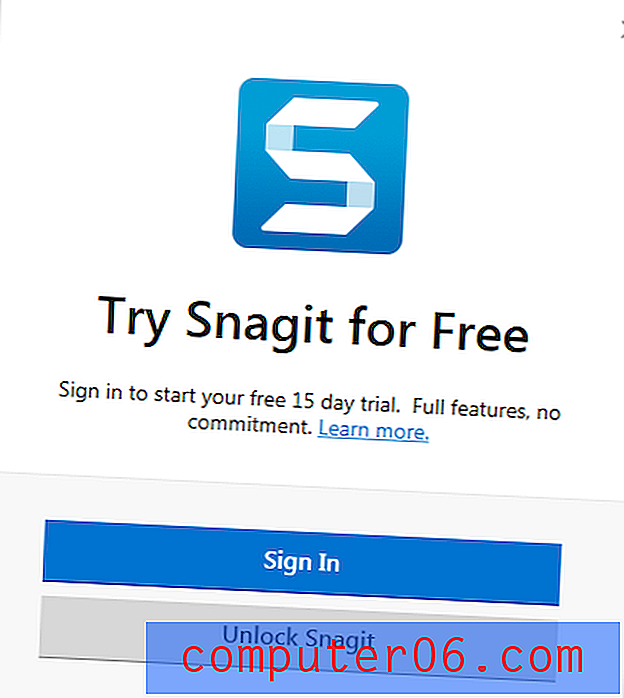
Une fois la période d'essai terminée, vous pouvez acheter la version complète de Snagit pour 49, 95 $ USD, qui comprend une licence à vie pour les versions PC et Mac du logiciel. Lors de votre achat, vous avez également la possibilité d'ajouter une mise à niveau de maintenance pour 12, 49 $ supplémentaires, qui comprend des mises à niveau gratuites et un accès prioritaire au support. Si vous utilisez déjà une version précédente de Snagit, vous pouvez passer à la dernière version pour 29, 95 $ USD.
Snagit vs Greenshot vs Jing
Snagit a un certain nombre de concurrents, y compris le bouton humble Print Screen - mais il offre une combinaison plus équilibrée de fonctionnalités.
Jing est un autre produit TechSmith (en fait le premier produit TechSmith que j'ai jamais utilisé), et bien qu'il soit gratuit, il a un ensemble de fonctionnalités beaucoup plus limité qui est plus axé sur l'enregistrement de vidéos rapides. Les options d'annotation d'images sont très limitées et le partage en ligne n'est disponible qu'en utilisant un compte Screencast.com.
Greenshot est un logiciel open source gratuit avec de bonnes options de partage et des capacités d'annotation / d'édition, mais il ne peut pas capturer de vidéo du tout. Il n'est également disponible que pour Windows, tandis que Jing et Snagit ont tous deux des versions Mac disponibles.
Zoom sur Snagit
Remarque: Les captures d'écran à partir d'ici sont prises à l'aide de la version Windows de Snagit, sauf indication contraire.
Installation et configuration
Le téléchargement initial de Snagit est relativement volumineux à environ 100 Mo, mais la plupart des connexions haut débit modernes devraient gérer cela avec une relative facilité. Le processus d'installation est assez fluide, bien qu'il existe un certain nombre d'options de configuration que vous voudrez peut-être examiner avant de continuer. Ils ne montrent que quelques-unes des façons utiles que Snagit peut intégrer avec vos autres applications installées, bien que vous souhaitiez peut-être désactiver les intégrations pour tout logiciel que vous n'utilisez pas.
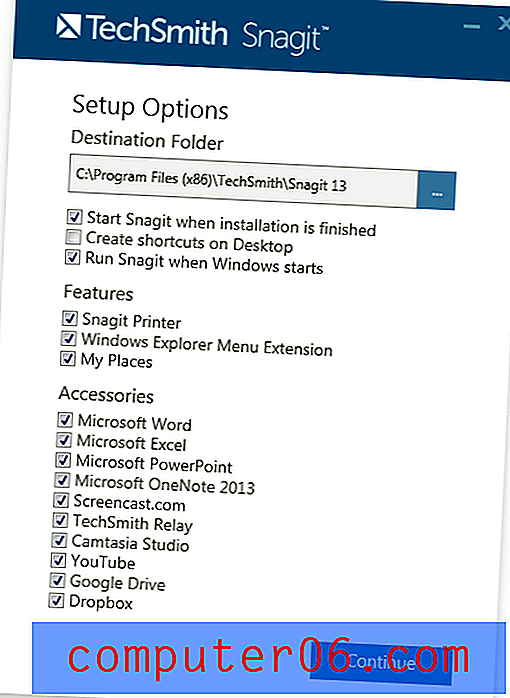
Une fois l'installation du programme terminée, vous devrez vous connecter ou vous inscrire à un compte TechSmith pour commencer à utiliser Snagit. Grâce à la norme OAuth, j'ai pu créer un nouveau compte en utilisant les informations de mon compte Google en quelques clics. TechSmith a profité de l'occasion pour me demander comment j'avais prévu d'utiliser le logiciel, mais je suppose que c'est uniquement pour leur usage interne.
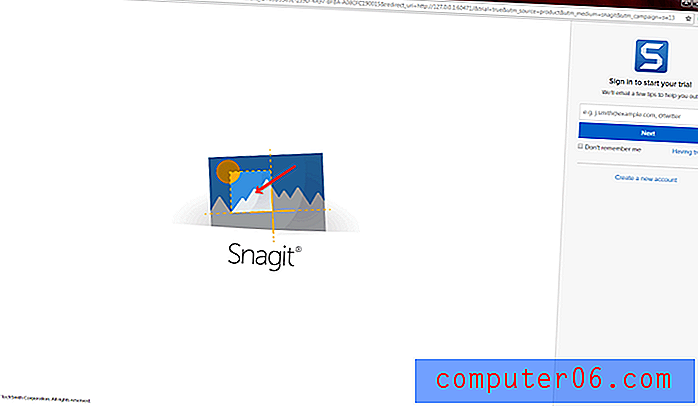
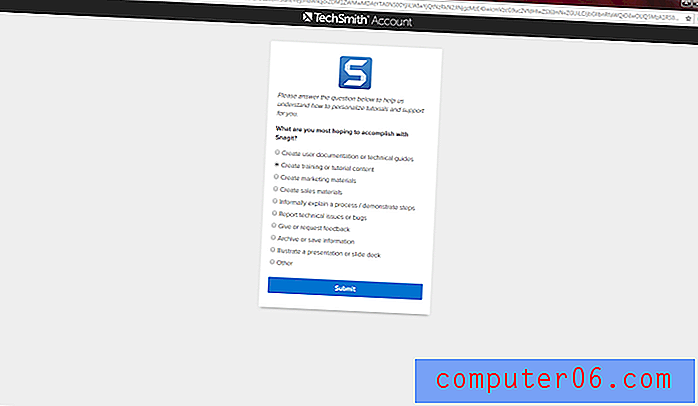
Une fois cette configuration terminée, vous êtes prêt à commencer la capture!
Modes de capture
Snagit est divisé en trois sections principales: l'onglet de capture Tout-en-un, l'onglet Capture d'image et l'onglet Capture vidéo. La plupart du temps, vous allez probablement travailler avec l'onglet de capture Tout-en-un, car c'est le plus flexible (comme vous le devinez d'après le nom). Malheureusement, l'un des paradoxes d'un programme de capture d'écran est qu'il est impossible de capturer le processus de capture d'écran lui-même, car le programme ne veut pas que ses superpositions d'écran utiles soient capturées et ruinent votre produit final. Cela signifie que je suis un peu limité avec ce que je peux réellement vous montrer, mais nous passerons en revue tout ce qui est disponible!
Mode de capture tout-en-un
Comme mentionné, c'est le mode le plus utile. Les options sont assez explicites, et la plupart de la magie se produit une fois que vous avez réellement cliqué sur le bouton Capture, bien que vous puissiez passer la souris sur la zone qui dit 'Impr écran' pour définir rapidement une nouvelle combinaison de raccourcis clavier pour déclencher votre processus de capture préconfiguré tout en Snagit s'exécute en arrière-plan.
La section Partager est simple à utiliser, offrant une gamme d'emplacements où vos fichiers peuvent être téléchargés automatiquement. Vous pouvez même configurer plusieurs emplacements de partage à la fois, par exemple enregistrer un fichier sur votre ordinateur ainsi que le télécharger automatiquement sur votre compte Google Drive.
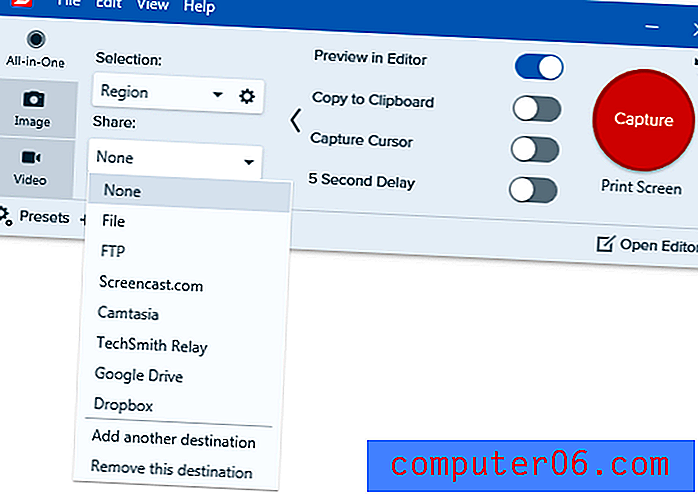
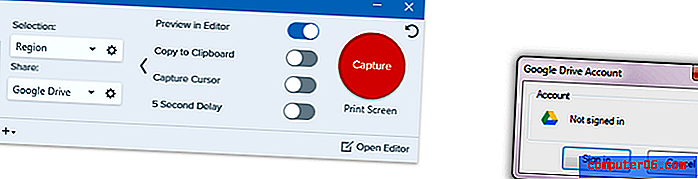
Tout comme le processus de configuration de mon compte TechSmith à l'aide de mes informations d'identification Google, la configuration de l'accès à Google Drive s'est déroulée sans problème et sans problème.
Quand vient le temps de démarrer réellement une capture, le mode All-in-One brille vraiment. Votre première capture comprend un excellent didacticiel sur la façon d'utiliser l'outil de sélection de région, qui vous permet de définir rapidement une zone spécifique de l'écran à capturer. Vous pouvez également simplement cliquer pour mettre en surbrillance les fenêtres actives ou des sous-sections encore plus petites de fenêtres actives telles que les barres d'outils et les panneaux de contrôle, bien que votre kilométrage varie en fonction du programme que vous capturez. C'est une aide énorme pour quiconque est particulièrement difficile à faire en sorte que ses bords de capture d'écran soient propres et propres (comme le vôtre vraiment), ce qui rend le processus beaucoup plus simple et plus facile que de regarder attentivement l'écran pour s'assurer que les pixels sont alignés.
Une fois que vous avez déterminé la zone de capture, vous pouvez choisir de prendre une photo simple ou de prendre une vidéo de cette zone, avec les options audio et de voix off du système. Vous pouvez même créer une `` capture panoramique '', vous permettant de faire défiler le contenu qui ne tient pas sur votre écran à la fois et de l'assembler automatiquement en une seule image. Si vous avez déjà eu besoin de capturer des sites Web en défilement ou de grandes photographies qui ne tiennent pas sur l'écran avec un zoom à 100%, vous allez adorer le temps que vous économisez avec cette option.
Mode de capture d'image
Le mode de capture d'image fonctionne presque exactement de la même manière que le mode de capture Tout-en-un, sauf que vous ne pouvez pas capturer de vidéo (évidemment) et vous avez également la possibilité d'appliquer certains effets à votre image.
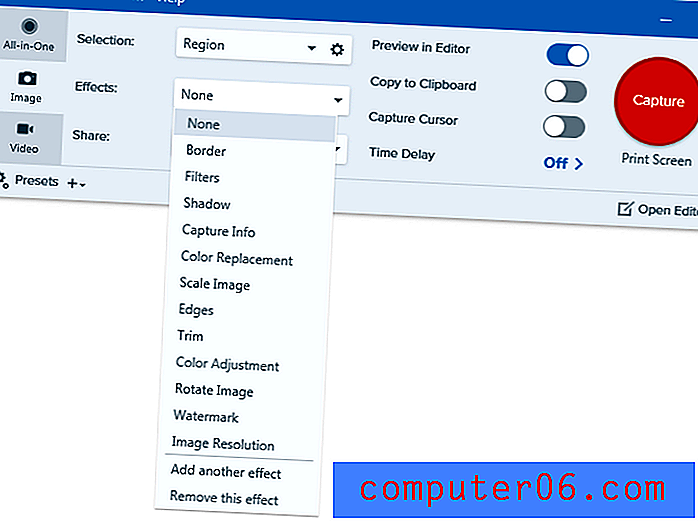
Je ne suis pas entièrement convaincu de l'utilité de la plupart des options d'effets, mais il y en a quelques-unes qui pourraient être très utiles, telles que Capture Info, Watermark et Image Resolution. Les autres sont principalement des ajustements cosmétiques, mais ils sont toujours plus efficaces que l'ajout d'effets à la main plus tard.
L'autre différence majeure trouvée dans l'utilisation du mode Image est que vos options de partage sont différentes. Il est assez évident pourquoi les options d'impression ne sont pas disponibles en mode AiO - l'impression d'une vidéo prendrait du temps, c'est le moins que l'on puisse dire, mais ce serait bien d'avoir l'option Email plus largement disponible.
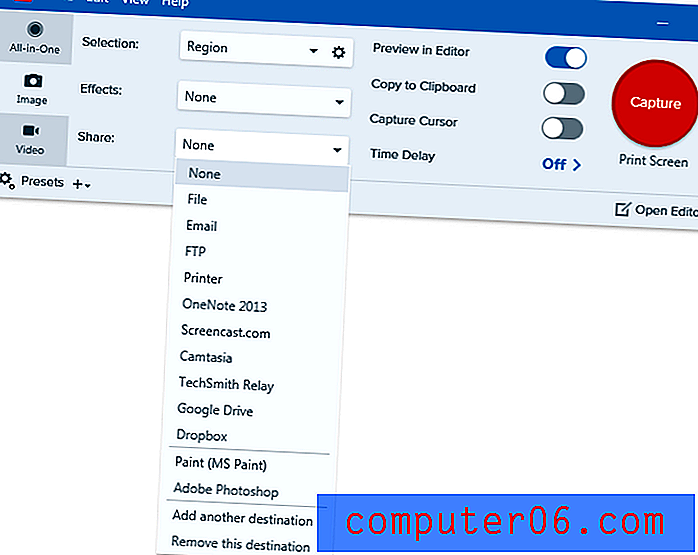
Mode de capture vidéo
Le mode de capture vidéo n'est également pas très différent du mode AiO, à l'exception qu'il vous permet d'enregistrer directement à partir de votre webcam afin de vous aider à construire votre statut de célébrité Youtube. Ce n'est pas vraiment une de mes aspirations, donc je n'ai pas de webcam et je n'ai pas testé cette fonctionnalité, mais la capture d'écran vidéo a fonctionné comme un charme.
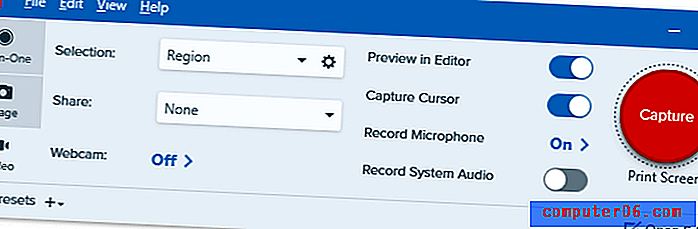
Éditeur Snagit
Une fois que vous avez réellement fait votre capture d'écran, vos résultats sont automatiquement ouverts dans l'éditeur d'images inclus. Malheureusement, si vous faites des captures d'écran vidéo, cela ne vous permet que de revoir la vidéo que vous avez créée, mais l'éditeur est beaucoup plus capable lorsqu'il s'agit de travailler avec des images. Vous pouvez ajouter toutes sortes de flèches, de superpositions de texte et d'autres dessins utiles qui vous aideront à vous expliquer sans avoir à écrire des explications incroyablement longues.
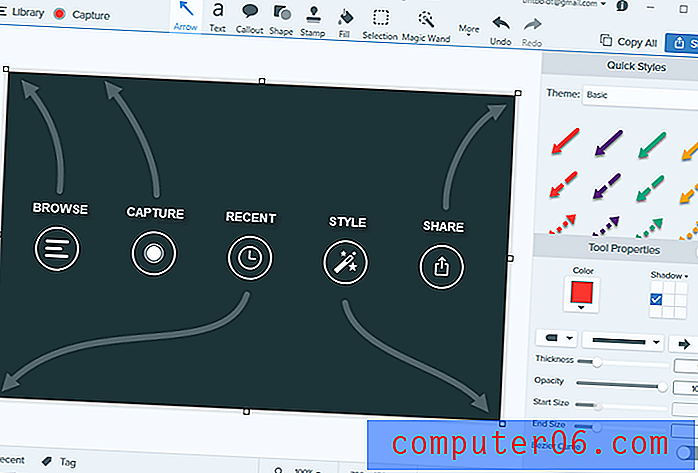
La première fois qu'il s'ouvre, vous êtes présenté avec une image prédéfinie qui vous donne un aperçu rapide de la façon dont tout cela fonctionne - prouvant qu'une image vaut vraiment mille mots! L'utilisation complète de l'éditeur est assez explicite, et c'est beaucoup plus rapide et plus facile que d'essayer d'utiliser Photoshop ou un autre éditeur d'images dans le même but. En plus des flèches, des reflets, des clics de souris et des bulles, il existe une vaste gamme d'autres tampons qui peuvent être appliqués, y compris des emojis!
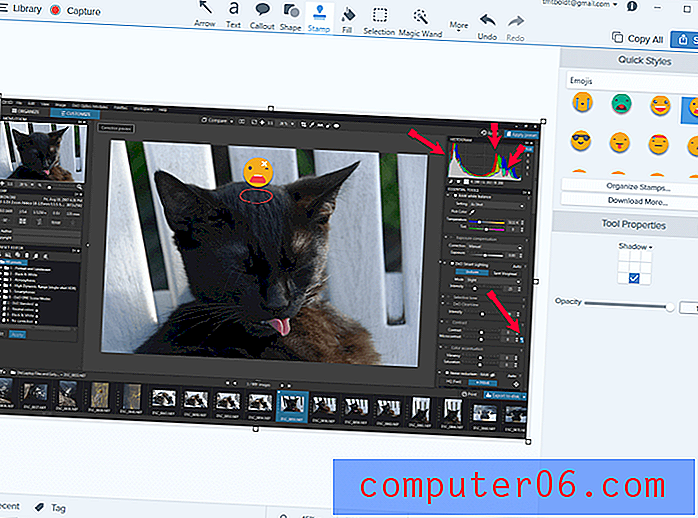
L'éditeur vous permet également d'ajouter tous les effets d'image que vous pourriez avoir négligés pendant le processus de capture, à l'exception des informations de capture et de la résolution d'image, qui doivent naturellement être appliquées pendant la capture. Une fois que tout est terminé, il vous suffit de cliquer sur le bouton `` Partager '' en haut à droite et votre création est automatiquement téléchargée dans votre choix de service - ou simplement enregistrée sous forme de fichier sur votre ordinateur.
Fusible TechSmith
TechSmith a développé une excellente application compagnon mobile pour Android et iOS qui fonctionne avec deux de leurs progiciels les plus populaires, Snagit et leur éditeur vidéo Camtasia. Bien qu'il soit un peu plus utile pour Camtasia afin que vous puissiez utiliser votre appareil mobile comme source multimédia, ce n'est pas un mauvais moyen d'obtenir des captures d'écran d'applications et d'autres contenus dans l'éditeur Snagit. La connexion de votre application mobile à votre installation sur l'ordinateur est un processus simple, grâce au code QR et à ces instructions pratiques.
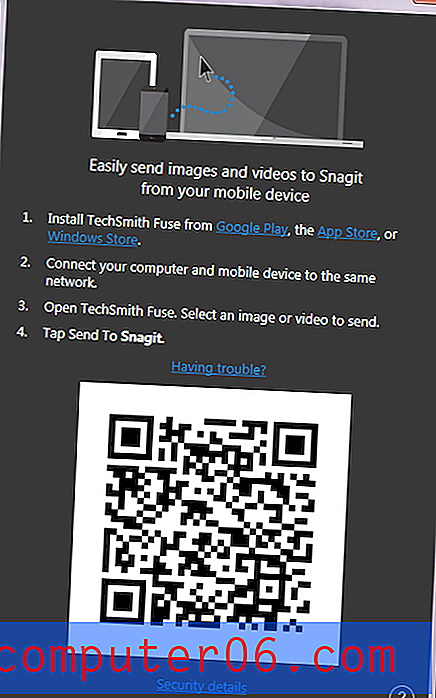
J'ai pu me connecter sans aucun problème et transférer des images directement dans l'éditeur Snagit où je pouvais les annoter au contenu de mon cœur. C'est un peu plus rapide que de simplement copier les fichiers sur votre ordinateur depuis votre appareil mobile, et cela ne nécessite pas de connexion filaire pour fonctionner, mais c'est vraiment plus utile pour transférer des vidéos mobiles vers Camtasia que de travailler avec Snagit. Pourtant, si vous êtes un développeur d'applications mobiles ou que vous réalisez des tutoriels pour travailler avec des appareils mobiles, cela pourrait être un véritable booster de productivité.
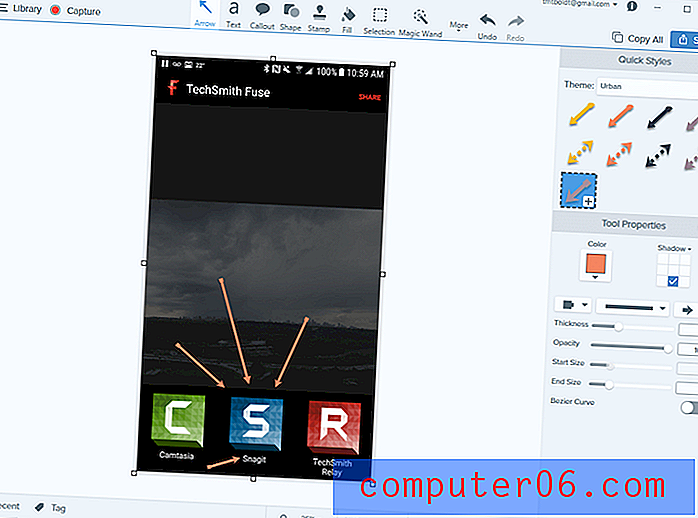
Les raisons derrière les notes
Efficacité: 5/5
Peu importe ce que vous voulez capturer, Snagit le traitera rapidement et facilement. Vous pouvez capturer tout l'écran, certaines sections des programmes en cours d'exécution ou une zone personnalisée en quelques clics, puis les partager automatiquement avec une gamme de services en ligne populaires. Vous pouvez annoter vos captures d'image avec des reflets, des superpositions de texte et une gamme d'effets visuels pour vous aider à faire votre point plus clairement.
Prix: 4/5
Le seul inconvénient de Snagit est le prix, car 50 $ USD est un peu plus cher que je ne voudrais payer pour une application de capture d'écran. Il est possible d'obtenir un éditeur vidéo de base pour le même prix qui inclut une fonctionnalité d'enregistrement d'écran, bien qu'il n'ait pas l'attention de TechSmith pour les détails ou le support de qualité.
Facilité d'utilisation: 5/5
Snagit est extrêmement facile à utiliser et TechSmith a fait de son mieux pour rendre le processus d'apprentissage aussi rapide et fluide que possible. Il existe des didacticiels utiles disséminés dans le programme lors de votre première utilisation, et vous pouvez toujours les revoir ultérieurement. L'attention portée aux petits détails de l'interface utilisateur le rend encore plus facile à utiliser, et si jamais vous êtes bloqué, il n'y a d'aide qu'à un clic.
Soutien: 5/5
Le support TechSmith est toujours impressionnant, et ils perpétuent cette tradition avec Snagit. Un didacticiel complet est disponible en ligne, ainsi qu'un ensemble d'articles d'assistance et un forum communautaire actif d'autres utilisateurs de Snagit. Si ceux-ci ne peuvent pas répondre à votre question, c'est un processus simple d'envoyer un ticket de support aux développeurs - bien que le programme soit si bien développé que je n'ai jamais trouvé le besoin de les contacter.
Alternatives à Snagit
TechSmith Jing (gratuit, Windows / Mac)
Jing est en fait le premier produit TechSmith que j'ai jamais utilisé, et j'ai créé un certain nombre de didacticiels Photoshop avec celui-ci pour mes concepteurs débutants. Il est assez limité en termes d'options, et TechSmith ne le prend plus en charge ni ne le développe. La seule chose qui la rend meilleure que la touche Impr écran est la possibilité d'enregistrer de la vidéo, mais si vous voulez juste un programme de capture d'images et de vidéos extrêmement basique, cela peut fournir ce dont vous avez besoin.
Greenshot (gratuit, Windows uniquement)
Greenshot est un programme de capture d'écran gratuit et open-source, mais il ne peut capturer que des images fixes et non des vidéos. Il peut transformer le texte capturé à l'écran en texte modifiable à l'aide de la reconnaissance optique de caractères, masquer certaines zones d'une image pouvant contenir des données personnelles et ajouter des annotations de base. Il peut également partager vos fichiers avec une gamme de services en ligne, mais il n'est pas aussi riche en fonctionnalités que Snagit.
ShareX (gratuit, Windows uniquement)
ShareX est également gratuit et open-source, et il dispose d'un ensemble de fonctionnalités impressionnant qui pourrait même être plus performant que Snagit. Le principal inconvénient de son utilisation est qu'il n'est pas aussi bien conçu ou aussi facile à utiliser. Il est constamment développé par la communauté, mais il n'y a pas le même degré de support ou d'informations de tutoriel que vous obtenez d'une entreprise comme TechSmith. Si vous êtes à l'aise pour plonger à l'extrémité profonde, c'est une alternative riche en fonctionnalités à Snagit.
Skitch (gratuit, Mac / iPad / iPhone)
Skitch d'Evernote est une excellente alternative à Snagit pour Mac, et c'est gratuit. Avec Skitch, vous pouvez prendre des captures d'écran de base, même des captures d'écran chronométrées et des écrans de fenêtre à partir d'applications spécifiques. Il vous permet également d'ajouter des légendes personnalisées, des parties sensibles aux pixels de la capture d'écran et bien plus encore. Cependant, par rapport à Snagit, Skitch est toujours limité dans ses fonctionnalités car il n'offre pas la possibilité de prendre des captures d'écran vidéo, de capturer des fenêtres de défilement (consultez cet article écrit par JP), etc.
Conclusion
TechSmith Snagit est un excellent programme pour tous ceux qui se retrouvent aux prises avec la touche Impr écran (pour Windows) ou Shift Command 4 (pour Mac) et les éditeurs d'images de base, que vous signaliez des problèmes de mise en page sur la conception d'un site Web ou réalisiez un didacticiel complexe. vidéos. Il est très léger, flexible et capable, et le partage de votre contenu créé est extrêmement facile grâce à ses fonctionnalités de téléchargement automatique améliorant la productivité. Le seul inconvénient est que c'est un peu cher, mais la plupart des alternatives gratuites offrent moins de fonctionnalités.
Obtenez Snagit
0/5 (0 Commentaires)


